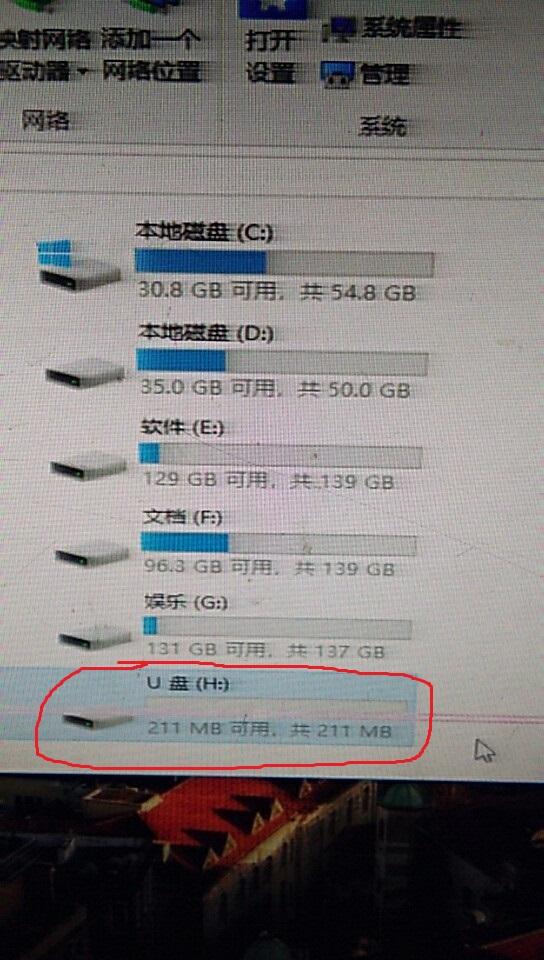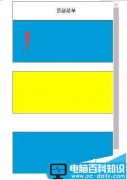1、用FbinstTool工具制作内置程序包TCL-WINPE.FBA文件到U盘
首先检查一下FbinstTool工具与TCL-WINPE.FBA文件是否在同一目录结构下,然后打开FbinstTool工具,点击工具的菜单栏中“启动设置”——格式化,然后会弹出格式化磁盘对话框。
一般情况下,请按下图所示进行复选,勾选“格为ZIP盘”、“ 强行格式”及“存档文件”这三项,而UD主分区后面的大小软件会在复选后自动分配,无需手动设置, UD扩展分区这里填入160(MB)。(如下图)选取完成后点击“格式化”按钮,开始格式化U盘并分配U盘隐藏分区并写入可引导的PE系统到隐藏分区。
注意:超过2GB(包括2GB)以上的U盘,请选中“强行格式”选项,并建议勾选“格为ZIP盘”以备特殊主板下U盘启动之用,
![使用FbinstTool制作U盘版PE系统教程[图文] FbinstTool,PE系统](https://img.pc-daily.com/uploads/allimg/3940/2122512P1-0.jpg)
完成格式化及写入操作之后,请先弹出U盘(或移动磁盘)并取出U盘(或移动磁盘),然后再重新插入U盘(或移动磁盘),进入“我的电脑”右键-“管理”,查看有没有未分配的分区,这个分区实际上是可引导的隐藏分区(如下图)
![使用FbinstTool制作U盘版PE系统教程[图文] FbinstTool,PE系统](https://img.pc-daily.com/uploads/allimg/3942/2122511158-1.jpg)
——如果你要制作GHOST7或大于2GB的单个GHO文件,那么在成功写入引导文件及PE内核后需将U盘格式化为NTFS格式。
如何格式化U盘或移动硬盘分区为NTFS格式?
通常情况下,使用此工具制作好启动PE系统之后,U盘或移动硬盘默认为FAT32格式,这就需要将它格式化为NTFS格式。但是在旧版的windows系统中,右键——格式化选项中及磁盘管理中格式化都没有NTFS这一项的,那么我们可以使用PE系统中DISKGENI工具进行格式化,然后选择NTFS格式。
这是制作成功后的U盘启动界面:
![使用FbinstTool制作U盘版PE系统教程[图文] FbinstTool,PE系统](https://img.pc-daily.com/uploads/allimg/3943/212251H04-2.jpg)
下面分别为WIN2003PE及WIN7PE桌面:
![使用FbinstTool制作U盘版PE系统教程[图文] FbinstTool,PE系统](https://img.pc-daily.com/uploads/allimg/3943/2122515349-3.jpg)
![使用FbinstTool制作U盘版PE系统教程[图文] FbinstTool,PE系统](https://img.pc-daily.com/uploads/allimg/3944/2122511019-4.jpg)
为方便在2003PE/Win7PE系统中使用自动恢复系统的功能(这里加入了两个自动恢复桌面快捷方式)。